
Sphero Bolt Review: Gescheit wie ein Blitz
Mit Spiel und Spass fällt dir das Lernen leichter. Auch beim Programmieren ist jede Abwechslung willkommen. Sphero bietet mit Bolt einen Roboter, der genau das tun soll.
Lernen ist für viele keine spassige Angelegenheit, sondern ein Muss. Deshalb haben die Mädels und Jungs bei Sphero ihre Köpfe zusammengesteckt und Bolt entwickelt. Der Roboter in einer durchsichtigen Plastikkugel bietet dir gemäss glitzernder Verpackung unendliche Möglichkeiten, deine Kreativität auszuleben. Nebenbei soll er dir das Programmieren näherbringen. Mit ihm erstellst du eigene Spiele, lernst in Scratch oder JavaScript coden und steuerst ihn über dein Handy.

Eine Kugel mit eingebautem Motor
In der Verpackung befinden sich nebst der Roboterkugel eine Ladestation, ein USB-Kabel sowie eine Bedienungsanleitung. Die Ladestation lädt den Sphero Bolt per Induktion. Einmal komplett aufladen dauert sechs Stunden, womit du dann zwei Stunden spielen und programmieren kannst. Für eine Stunde Spass- und Lernzeit reichen drei Stunden laden. Du verbindest dein Handy oder Tablet via Bluetooth mit dem Sphero Bolt. Etwas ärgerlich dabei: Jedes Mal, wenn du die App schliesst respektive eine andere öffnest, verliert der Sphero sofort die Verbindung.

Die robuste und wasserfeste Polycarbonat-Aussenhülle lässt zu, dass du den Sphero Bolt auch im Wasser nutzen kannst. Ein Test in meiner Badewanne zeigt, dass Sphero tatsächlich nicht wasserscheu ist und sich im Wasser sowie an Land wohlfühlt. Ich schweife ab, weil ich die Wasserdichtigkeit unbedingt gleich zu Beginn prüfen will, da ich dem Ganzen nicht wirklich traue.

Der Sphero Bolt hat keinen Ein- und Ausschaltknopf – er ist also stets eingeschaltet oder zumindest im stromsparenden Standby-Modus. Dass alles in durchsichtigem Polycarbonat gehalten ist, gefällt mir sehr gut. So siehst du ins Innere des Sphero. Auffällig ist das LED-Panel mit insgesamt 64 Lämpchen. Auch die Induktionsspule und weitere Details der Ladestation sind ersichtlich, weil auch ihre Hülle transparent ist. Das sieht schön nerdig aus. Die Bedienungsanleitung ist eher eine Quick Start Guide und besteht aus vier Schritten: Bolt aufladen, App downloaden, Bolt verbinden und loslegen.

Die Sphero Play App: für das Kind im Manne
Sphero stellt für den Bolt zwei Apps bereit: Sphero Play – für iOS und Android – sowie Sphero Edu – für iOS und für Android. Erstere ist fürs Spielen und Herumfahren, letztere fürs Programmieren gedacht. Der Sphero Bolt wird vom Hersteller ab acht Jahren empfohlen. Für die Play App geht das in Ordnung, das schaffen auch Kinder. Ich hatte zwar als Achtjähriger weder Smartphone noch Tablet, aber das ist eine andere Geschichte.
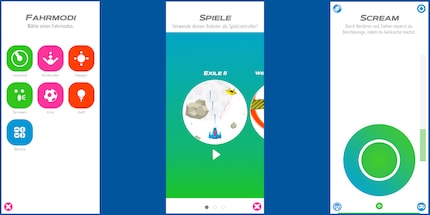
Die Play App ist für meinen Geschmack zu sehr auf Kinder ausgerichtet. Sobald ich sie starte, läuft irgendein Jingle, den ich mit schnulzigen Disney-Filmen verbinde. Auch die Designs sind eher was für jüngere Semester. Von den Farben über die Gestaltung der Buttons bis hin zu den Animationen – das Ganze zielt eindeutig auf Kinder ab.
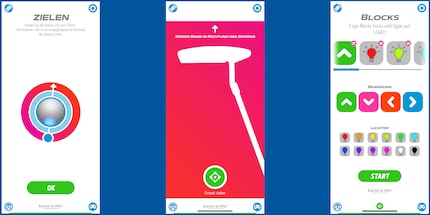
Trotz der Kiddy-App: Die Spiele holen das Maximum aus den Möglichkeiten des durchsichtigen Roboterballs. Du kannst den Sphero Bolt mit Joystick, Schleuder, Neigen, Lärm, Fussball-Kick, Golf-Abschlag oder simplen Code Blocks steuern. Du bewegst den Joystick in die gewünschte Richtung und der kugelrunde Bruder von Usain Bolt rollt los. Mit der Schleuder katapultierst du ihn in eine bestimmte Richtung. Im Neige-Modus bewegt sich der Sphero in die Richtung, in welche du dein Smartphone neigst.
Zudem kannst du die Joystick-Funktion mit Lärm erweitern. Dort steuerst du den Bolt mit einem Joystick in die gewünschte Richtung. Damit er losrollt, musst du erst Lärm machen. Im Fussball-Modus kickst du den Sphero – virtuell, nicht physisch – über den Boden. Beim Golfen legst du zuerst die Rollrichtung fest, danach wird dein Handy zum Schläger. Und mit Code Blocks kannst du einfache Abfolgen wie «fahre vorwärts und leuchte dann rot» programmieren.

Du findest auch drei Mini-Spiele in der Sphero Play App. Das erste Game erinnert an «Space Invaders» und hat mir Spass gemacht. Das Herumfahren mit dem Sphero Bolt in der Play App macht zwar kurzfristig ebenfalls Laune, die einzelnen Modi verleiden mir schnell. Bei den Mini-Spielen sieht's anders aus. Die Space-Invaders-Kopie ist unterhaltsam und clever gelöst: Du steuerst dein Raumschiff nicht mit dem Handy oder Tablet, sondern indem du den Sphero in die gewünschte Richtung neigst.
Im zweiten Spiel rast du mit einem Flitzer durch Tunnels, die an einer bestimmten Stelle beschleunigen – dort willst du hin, denn du hast in jedem Level ein Zeitlimit. Hier steuerst du nicht den Wagen, sondern die Tunnels um dein Auto herum, indem du den Sphero um die eigene Achse drehst. Auch das dritte Spiel funktioniert mit Sphero-Drehungen, allerdings bist du hier nicht in Tunnels, sondern in einem Raum, aus dem du raus willst – ähnlich wie bei «Breakout».

Die Sphero Edu App: für Programmierer
Die Programmier-App Sphero Edu ist das eigentliche Prunkstück der Roboterkugel. Sie soll angehenden Ingenieuren, IT-Technikern und Coding Fans das Programmieren näher bringen. Okay, das ist vielleicht etwas weit hergeholt: Was Sphero mit dem Bolt möchte, ist, dass du Spass hast und gleichzeitig die Basics des Programmieren lernst. Und das gelingt: Die Edu App funktioniert flüssig, ist logisch aufgebaut, erklärt sich von selbst, weckt meine Neugier und macht Spass.
Im Hauptmenü kannst du deine bereits erstellten Programme ansehen, an Projekten aus der Community herumspielen oder Eigenkreationen des Herstellers Sphero nachstellen. Die Community-Seite wirkt im Vergleich zum Rest der aufgeräumten App etwas chaotisch. Will ich einen bestimmten Inhalt suchen oder einfach die bestehenden überfliegen, ist das schwierig. Das liegt nicht an der App per se, sondern daran, dass die meisten User ihren Programmen absurde Namen und komische Bilder geben.
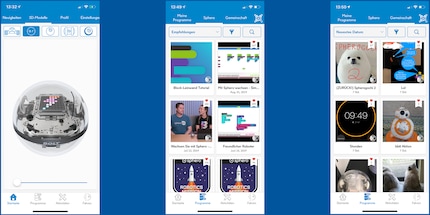
Zuerst schaue ich mir einige Programme des Herstellers an, studiere die Bausteine und versuche nachzuvollziehen, was welcher Baustein bewirkt. Scheint logisch zu sein – das Arbeiten mit Scratch kenne ich von meinem RoboMaster-S1-Review. Dort hapert es aber mit der Übersetzung der Bausteine und der Anleitungen. Bei Sphero ist alles auf Deutsch, wenn ich die App entsprechend einstelle. Das hilft nicht nur beim Nachbauen vordefinierter Codes, sondern auch beim Lesen und Verstehen der Bausteine. Du kannst die Scratch-Bausteine respektive dein geschriebenes Programm immer auch als JavaCode ausspucken lassen. Für fortgeschrittene Coder ist das ein tolles Feature. Ich begnüge mich mit den Scratch Blocks, da ich mich mit JavaCode nicht auskenne.
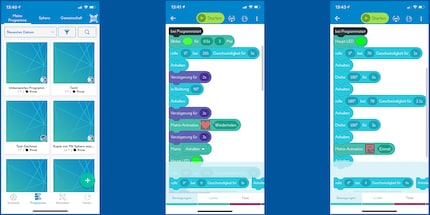
Ich wage mich an mein erstes eigenes Programm. Dazu ziehe ich verschiedene Bausteine aus Menüs wie «Bewegung», «Lichter» oder «Töne» in die weisse Arbeitsfläche und füge sie zusammen. Ich schreibe ein Programm, in welchem ich Bolt den Auftrag gebe, geradeaus zu fahren, auf seinem 8×8 Pixel grossen LED-Screen ein pochendes Herz anzuzeigen, sich um 90 Grad nach rechts zu drehen, wiederum das Herzchen blinken zu lassen, sich erneut nach rechts zu drehen und so weiter. Bis er wieder an seinem Startort zu stehen kommt und einen Totenkopf anzeigt.
Das klappt gleich auf Anhieb. Ich bin erstaunt: Darüber, wie einfach das Ganze geht, wie viel ich dabei über die einzelnen Blöcke lerne und wie spielerisch es mir vorkommt. Programmieren mit dem Sphero ist unterhaltsam und kurzweilig. Eine klare Steigerung zur verbuggten App des Dji RoboMaster S1. Übrigens: Du kannst sogar die LED-Animation selbst programmieren, wenn du die Geduld und Zeit dazu hast. Ich selbst hab's nur bis zur Animation meines Namens geschafft.
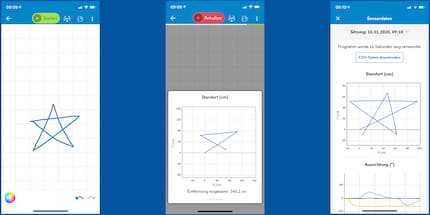
Du kannst Bolt auch mit einfachen Skizzen programmieren. Dazu zeichnest du mit deinem Finger auf dem Display deines Smartphones oder Tablets eine Form, die der Sphero «nachfahren» soll. Willst du damit arbeiten, empfehle ich dir, das Ganze auf dem Tablet zu machen. Auf dem Handy kannst du mit dem Finger schlicht zu wenig präzise zeichnen.
Nice to know: Sphero fährt lieber Ecken als Kurven. Bei Ecken weiss er, dass er stoppen, sich um eine bestimmte Anzahl Grad drehen und dann weiterfahren muss. Die Kurve ist eine rollende Bewegung, was ihm schwieriger fällt. Nach jedem Programm kannst du in der App die Sensordaten des Sphero auslesen. Dort erfährst du allerhand: Wie weit ist Bolt gefahren? Wie schnell ist er gefahren? In welche Richtungen hat er sich dabei wie stark geneigt?
Fazit: Eine teures Lernspielzeug, das Spass macht
Der Sphero Bolt macht Spass. Nicht so viel Spass wie beispielsweise der Dji Robomaster S1 – der spielt in einer anderen (Preis-)Liga. Dafür ist ihm die Sphero App meilenweit voraus. Doch selbst wenn die 170 Franken / 160 Euro (Stand: 12.02.20) für den Sphero nicht gerade wenig sind, lohnt sich der Kauf. Du lernst auf spielerische Art und Weise, mit Scratch zu programmieren. Du lernst Zusammenhänge, Variablen und Funktionen verstehen – teilweise merkst du es gar nicht, weil alles wie ein Ballspiel wirkt.

Die Play App macht Spass. Langfristig wirst du aber nicht ums Programmieren herumkommen. Nur mit der Play App verstaubt der Sphero schnell in seiner induktiven Ladestation. Überlegst du dir den Kauf nur, um damit zu spielen, rate ich dir davon ab. Willst du aber die Scratch-Programmier-Basics lernen, dabei Spass haben und hast du eine Affinität für Roboter, dann ist der Sphero Bolt perfekt. Willst du stets up-to-date sein und keine Robotik- oder Gadget-Highlights mehr verpassen, dann folge mir mit einem Klick auf den «Folgen»-Button beim Autorenprofil.
Wenn ich nicht gerade haufenweise Süsses futtere, triffst du mich in irgendeiner Turnhalle an: Ich spiele und coache leidenschaftlich gerne Unihockey. An Regentagen schraube ich an meinen selbst zusammengestellten PCs, Robotern oder sonstigem Elektro-Spielzeug, wobei die Musik mein stetiger Begleiter ist. Ohne hüglige Cyclocross-Touren und intensive Langlauf-Sessions könnte ich nur schwer leben.
Unsere Expertinnen und Experten testen Produkte und deren Anwendungen. Unabhängig und neutral.
Alle anzeigen

